ALANSAYISI (FIELDVALUE) İşlevi Nedir?
ALANSAYISI işlevi, Excel’de Bağlı Veri Türleriyle (örneğin Coğrafya, Hisse Senedi gibi veri türleri) çalışırken, bu veri türlerinin içerisindeki belirli bir alandan değer almak için kullanılır. Bir hücredeki Bağlı Veri Türünün kaynağında yer alan alan isimlerini kullanarak, o alana ait değeri metin, sayı, tarih gibi biçimlerde getirebilirsiniz.
Önemli Noktalar:
- Bu işlev, Linked Data Types (Bağlı Veri Türleri) özelliğinin olduğu Microsoft 365 Excel sürümlerinde kullanılabilir.
- Bir hücrede Bağlı Veri Türü (örneğin bir şehir bilgisi, hisse senedi bilgisi) varsa, ALANSAYISI ile o hücrenin datasındaki belirli bir alanın değerini çekebilirsiniz.
- Alan adları genellikle veri türüne göre değişir ve İngilizce olabilir. Örneğin “Population”, “Capital” gibi alanlar Coğrafi veri türünde bulunabilir.
Sözdizimi
ALANSAYISI(değer; alan_adı)Argümanlar:
- değer (gerekli):
Bağlı Veri Türü içeren hücre veya hücre başvurusu. Bu genellikle bir veri türü simgesi içeren hücredir. - alan_adı (gerekli):
Bağlı Veri Türü içerisinde mevcut bir alanın adını metin olarak belirtir. Bu alan adı, o veri türüne özel bir özelliktir (örneğin “Population”, “Price”, “Area” vb.).
Not: Alan adlarını genellikle veri türü kartından veya IntelliSense yardımıyla bulabilirsiniz. Genelde alan adları İngilizce veya veri türünün kaynağına bağlı olarak farklı dilde olabilir.
Örnek Tablo ve Formül Kullanımı
Aşağıdaki örnekte, A2 hücresinde bir Coğrafya veri türü olsun (örneğin “Paris” yazıp Veri > Veri Türleri > Coğrafya seçtiğimizde A2’de bir simge belirir ve Paris’e ait coğrafi veriler eklenebilir).
| A Sütunu | B Sütunu |
|---|---|
| Paris (Coğrafya veri türü) | Nüfus: ? |
| Alan: ? |
Amacımız:
- B2 hücresinde Paris’in nüfusunu (Population) ALANSAYISI işleviyle çekmek.
- B3 hücresinde Paris’in yüzölçümünü (Area) ALANSAYISI işleviyle çekmek.
Adımlar:
- B2 hücresine aşağıdaki formülü yazın:
=ALANSAYISI(A2; "Population")Bu formül, A2 hücresindeki Coğrafya veri türünden “Population” alanının değerini döndürür. - B3 hücresine aşağıdaki formülü yazın:
=ALANSAYISI(A2; "Area")Bu formül, yine A2’deki veri türünden “Area” alanını döndürür.
Eğer Paris veri türü bu bilgileri içeriyorsa B2 ve B3 hücrelerinde ilgili sayısal değerler gösterilir. Örneğin:
- B2: “2,148,271” (Paris’in nüfusu)
- B3: “105.4 km²” (Paris’in yüzölçümü)
Başka Bir Örnek
=ALANSAYISI(A5; "Price")Hisse senedi veri türü içeren bir hücreniz olduğunu varsayalım (örneğin A5 hücresine bir şirket sembolü girip Veri > Veri Türleri > Hisse Senetleri seçtiniz). Bu veri türünden şirkete ait “Price” (Fiyat) alanını çekmek istiyorsanız:
Bu formül şirketin güncel hisse fiyatını döndürecektir.
İpuçları:
- Alan adlarını bulmak için Bağlı Veri Türü içeren hücreyi seçip veri türü kartını inceleyebilir, orada alanların adlarını görebilirsiniz.
- Alan adları genellikle veri türüne özgüdür, bu nedenle farklı ülke, şehir veya hisse senedi için aynı alan adı mevcuttur.
- ALANSAYISI fonksiyonu sadece Bağlı Veri Türleri için çalışır, normal hücreler için bu alan adları geçerli değildir.
Özet: ALANSAYISI (FIELDVALUE) işlevi, Excel’in Bağlı Veri Türlerinden yararlanırken belirli bir alana ait değeri hücreye getirmeyi sağlar. Bu sayede coğrafi bilgiler, hisse senedi fiyatları, nüfus, yüzölçümü gibi çeşitli özellikleri doğrudan hücrenize aktarabilir, dinamik verilerle güncel raporlar ve analizler oluşturabilirsiniz.
🟢Eğitim talepleri için bizimle buradan iletişime geçebilirsiniz. 👉 https://forms.office.com/r/0gMDksLjLg
🟢News from Microsoft 365 bültenimize abone olabilir. 👉 https://www.linkedin.com/newsletters/7076133011028611072/
🟢Microsoft 365 Copilot Community grubumuza katılabilirsiniz. 👉 https://www.linkedin.com/groups/9559408/
Sevgiler ❤️

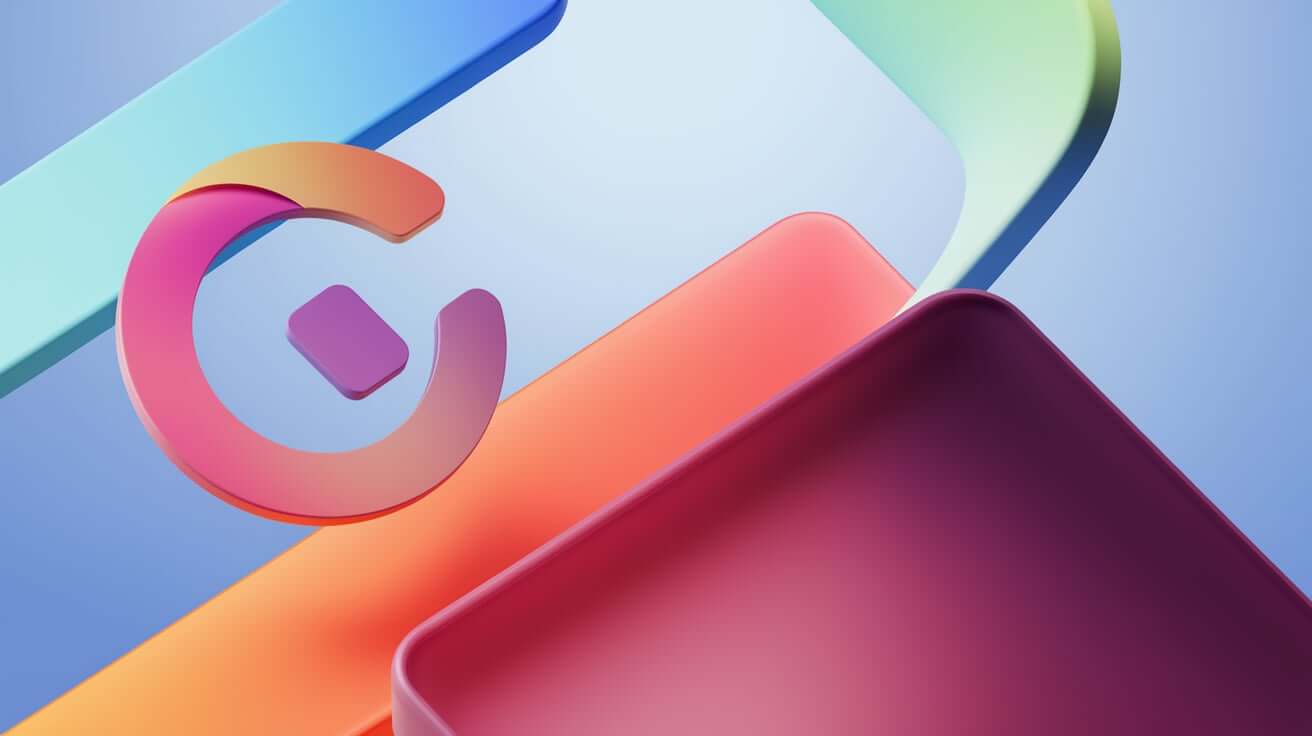

















Bir yorum bırak